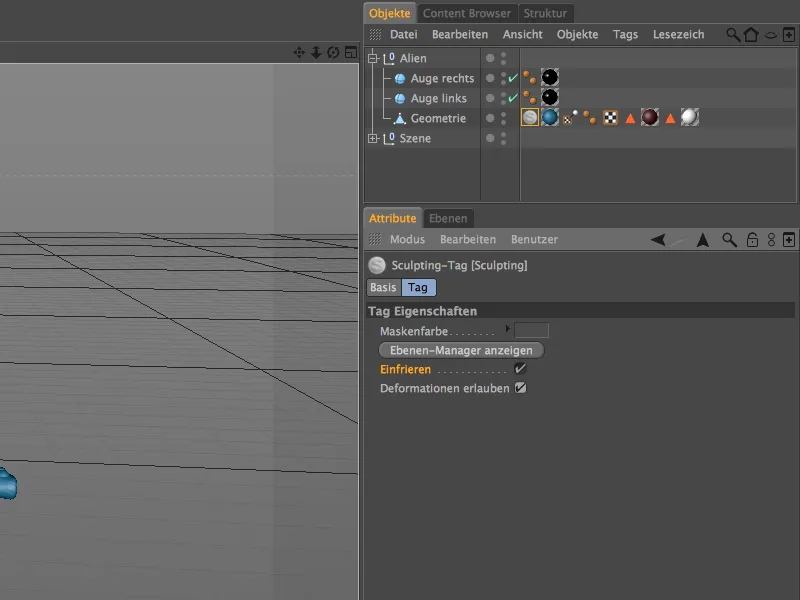Selle õpetuse jaoks olen valmis teinud tööfailid, kus ma olen pakkunud tuttava stseeni "PSD_C4D_R14_Sculpting_start.c4d" teisest õpetusest ühiseks alguspunktiks. Selles sissejuhatuses CINEMA 4D Sculpting'usse edasimudeldakse pisikest tulnukat detailidega.
Ettevalmistused
Praegu asub tulnuka Polygonobjekt endiselt HyperNURBS-objekti all, millest see "silutakse". Kuna Sculpting funktsionaalsus hoolitseb erinevate alajaotuste ja seeläbi silumise eest, siis põhimõtteliselt pole HyperNURBS-generaatorit enam vaja. Seega võime selle julgesti inaktiveerida või isegi kustutada, pärast tulnuka geomeetria eemaldamist HyperNURBS-objektist.
Sculpting, mis on modelleerimise tegevus, mis läheneb päriselt nii potikunstile kui ka skulptuurile, pakub CINEMA 4D Layout Menüü kaudu ettevalmistatud Sculpting paigutust, mis annab meile kõik selleks vajalikud tööriistad kergesti kättesaadavaks.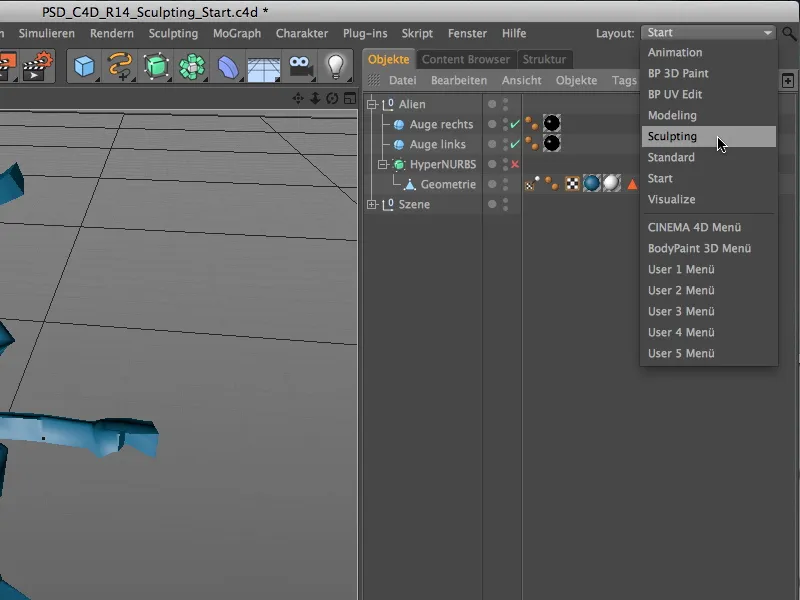
Enne kui hakkame modelleerima Sculpting'uga, vajab tulnuka Polygonobjekt Sculpting-täpi. Selleks valime polygon-geomeetria objektinimekirjast ja klõpsame esmakordselt alajaotluste nupule Sculpting käivitamise paigutuses.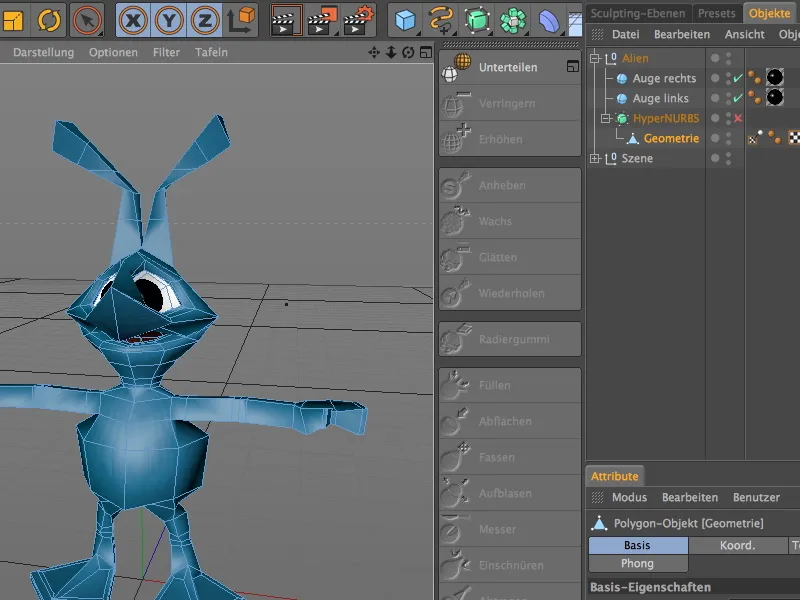
Selle sammuga on Polygonobjektile omistatud Sculpting-täpp. Samal ajal kuvatakse meile 3D-redaktori näidikupaneelil (HUD) hetkeseis alajaotamise teabe kohta. Praegu oleme tasemel 0 ja Polygonite arv on 538. Pikaajalise Sculptingu alustamiseks suurendame nüüd klikkimisega alajaotuste käsku alajaotuste arvu tasemele 3.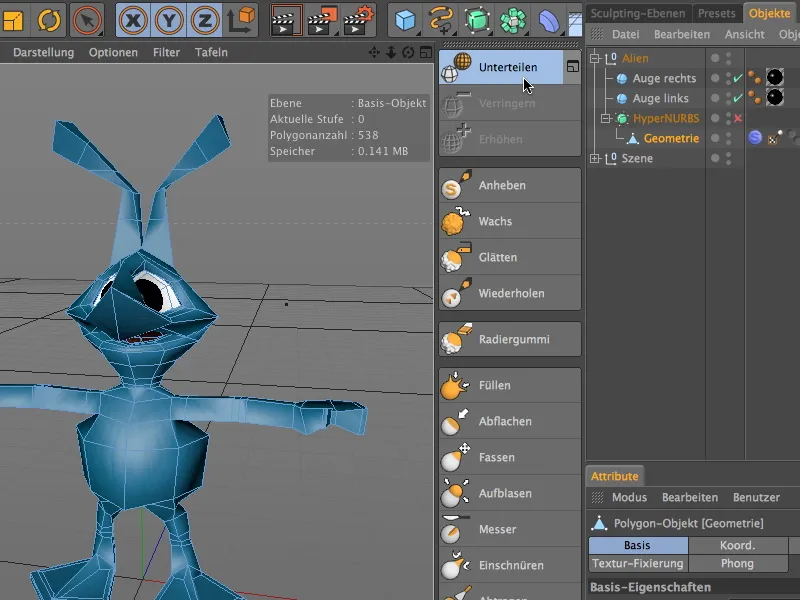
Modelleerimine üldisel tasemel
Nüüd on meie tulnuk valmis Sculpting'usse; tasemel kolm on meil juba 34432 polügooni detailtööde jaoks saadaval. Vastavalt siledalt silutud näeb meie Alien välja, kui lülitume Redigeerimiseks mõeldud režiimi.
Selleks, et me ei muudaks otseselt Sculpting-objekti Baaseba, vaid saaksime igal ajal oma modifikatsioone leevendada või tagasi võtta, läheme Sculpting-kihtide halduri, et luua jämeda Sculptingu jaoks täiendav Sculpting-kiht.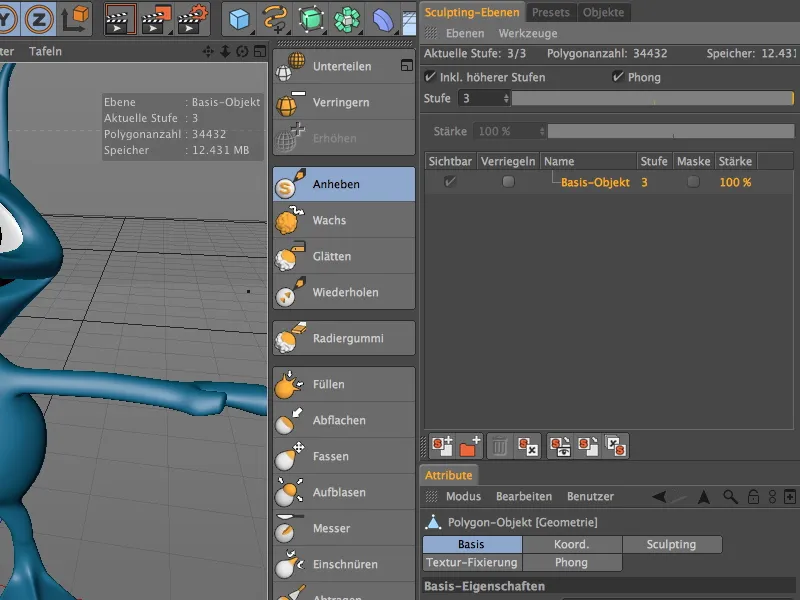
Seda saame teha, kasutades Sculpting-kõike all olevatest sümbolitest esimest või Lisa kiht käsku juhtpaneeli Kihte menüüst.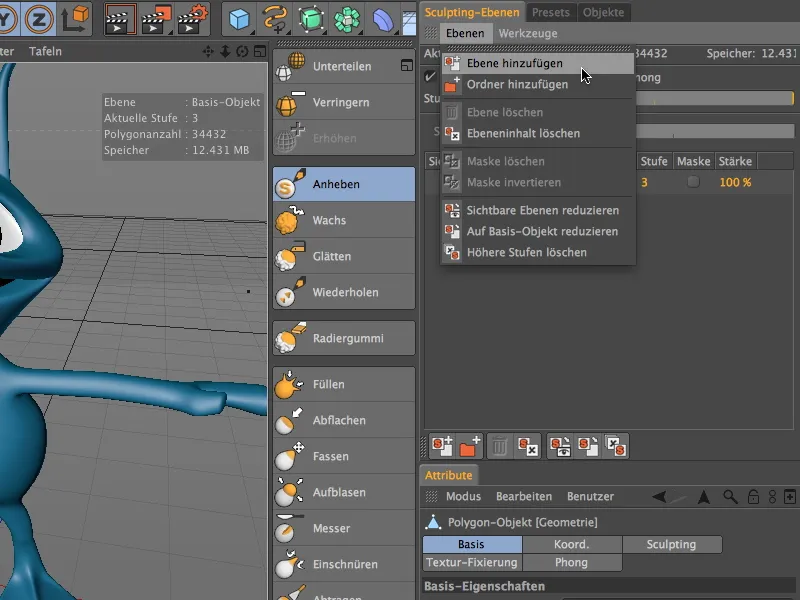
Värske kiht asub samal redigeerimistasemel kui meie Baaseba. Selles Alajaotuse tasemel teeme oma mudeli jämedat tööd. Kuna lisame hiljem veel kihte, nimetame need pärast kihi nimeklõpsamist ülevaate paremaks.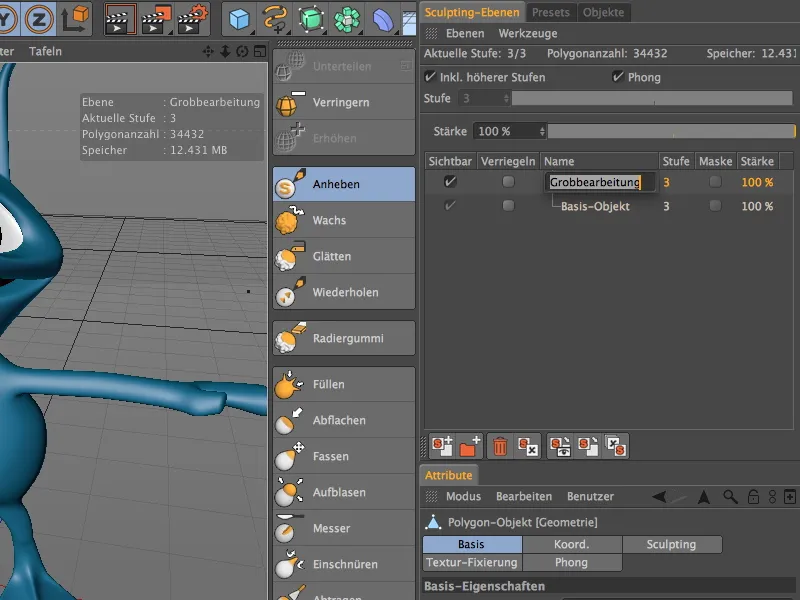
Kontrollige enne modelleerimistöö alustamist, kas valitud on õige redigeerimiskiht. Ohutuse tagamiseks saate lukustada ka baaskihi, et vältida soovimatuid muudatusi selles kihis.
Esimese Sculpting'utööriistana valime Tõstke pintsel ja aktiveerime tema seadistustes Sümmeetria sätted, et kõik järgnevad tööriistad oleksid ühendatud sümmeetriaga. Vähendame pintsli suurust umbes 16 ja aktiveerime kohaliku sümmeetria X (YZ) Sümmeetril küljel. Sel viisil saame keskenduda tulnuka ühele küljele, kuna kõik muudatused peegelduvad automaatselt teisele poole.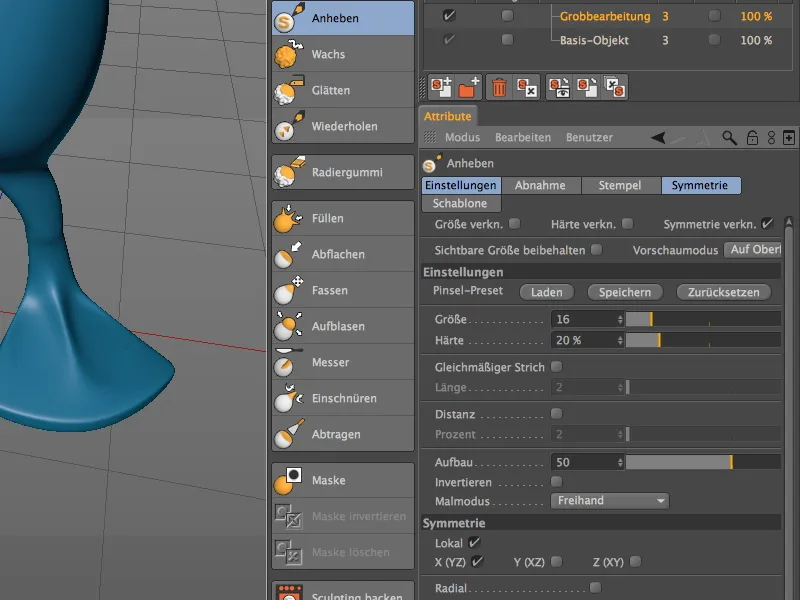
Skrämbi mudeldamise ilu on selles, et keegi ei saa meile ette heita anatoomilisi ebatäpsusi. Seetõttu on minu mudelitööd vaid ettepanekud, mida saate vabalt laiendada või muuta. Alustan tulnuka jalgadest - tõstan nende ülaosale mingisuguse varba luu välja, …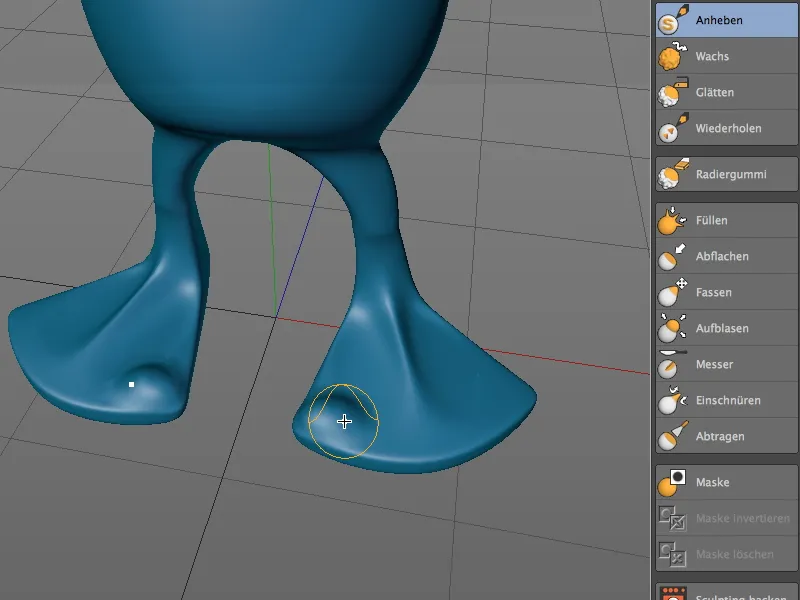
… mida siis kordan jala keskel ja teisel poolel. Vahetage julgelt vaadet, et veenduda, et pintsel pole liiga tugev.
Takistuse teie töös tagurpidi ja parandamine on alati võimalik, hoides pintslitöö juures all Shift-klahvi. Seejuures lülitub te ajutiselt Silumise tööriista peale ja saate hõlpsalt maha kanda seda, mis liialt oli head.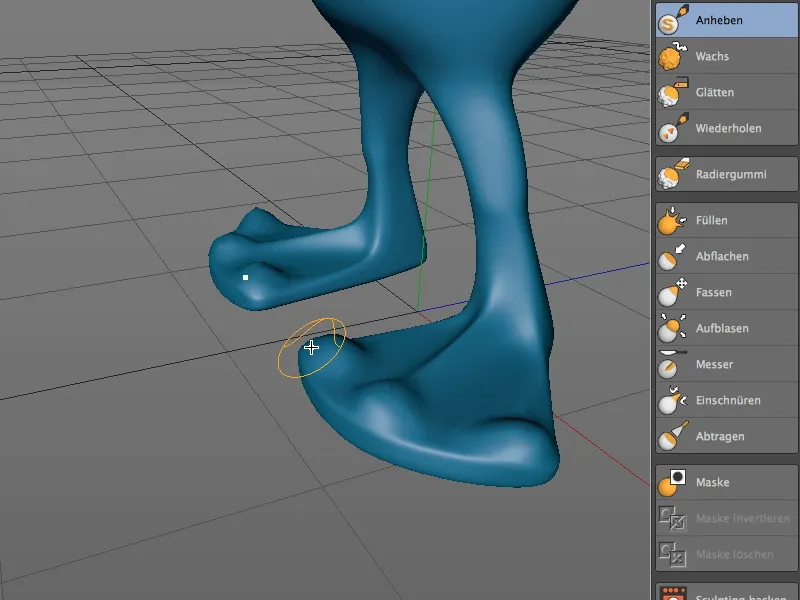
Jätkame Tõstmispintsli kasutamist ja pöörame tähelepanu võõra põlvedele. Pärast mõningat pintslitööd muutuvad põlved märkimisväärselt võimsamaks ja märgatavamaks.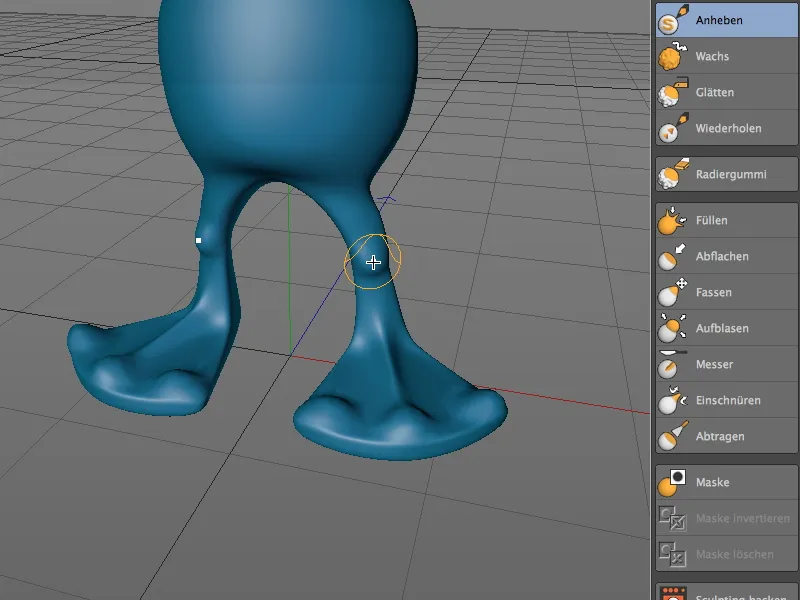
Rükkaosa modifitseerimiseks võõral kasutame teistsugust skulptuuritööriista, millega saame pintslitööd selgemaks muuta ja eristada alusobjektist. Aktiveerime selleks Puhumise-Pintsli ja valime Suuruseks ligikaudu 12.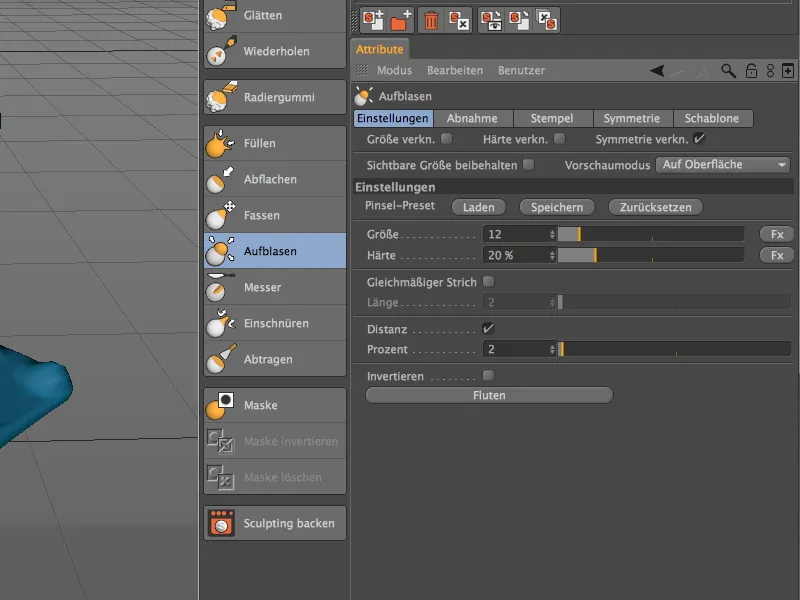
Laseme välismaalasel selja meile pöörata ja tõmbame Puhumise-Pintsli abil selgroo õlgadeni ülespoole.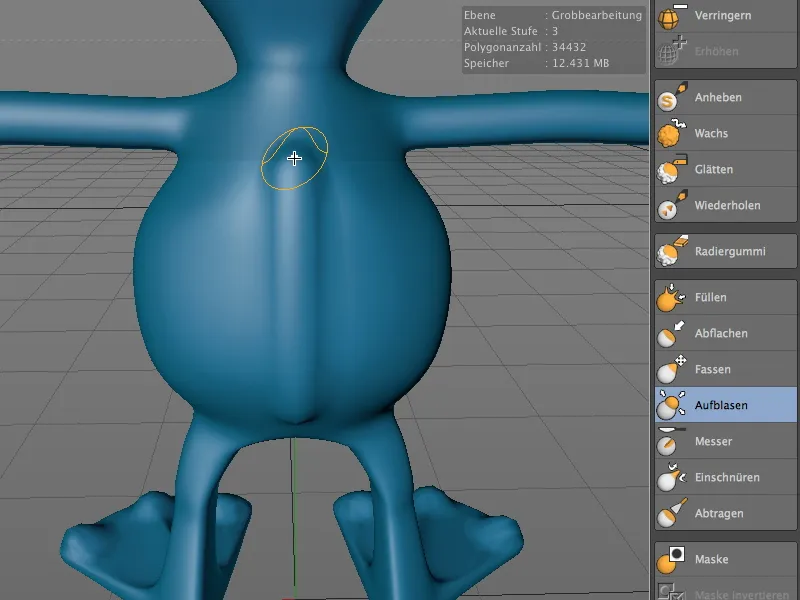
Nähtava pintslitöö algusotsa nõrgendamiseks ülemises otsas hoiame uuesti all Shift-klahvi, et ajutiselt vahetada Tasandamis-Tööriista ja lasta sel viisil selgroo alguspehmel väljuda.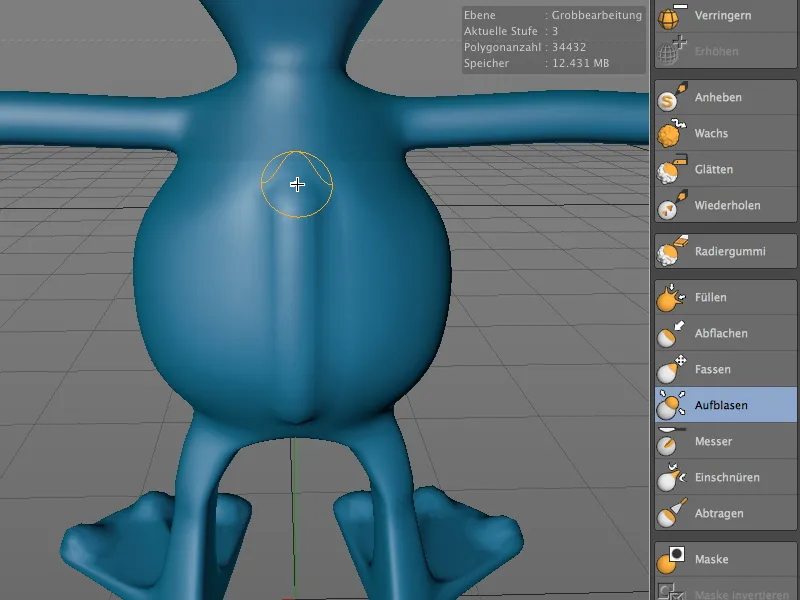
Jääme Puhumise-Tööriista juurde, suurendades ainult pintsliga Suurust umbes 20, et õlgasid hästi välja töötada.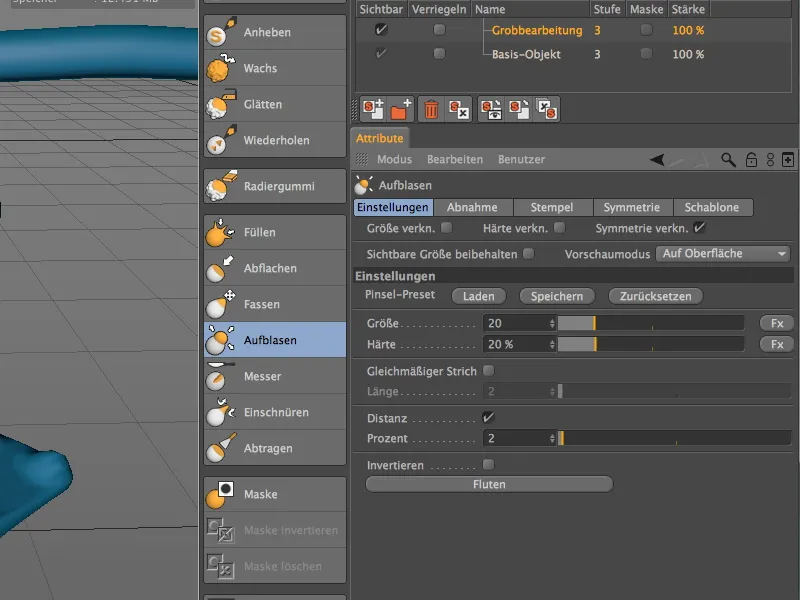
Alustades selgroost tõmbame laienenud Puhumise-Pintsli abil selga õlgadeni ülespoole. Olge ettevaatlik, et mitte liiga palju materjali peale kanda, muidu tundub meie võõras ebameeldivalt kühmuline.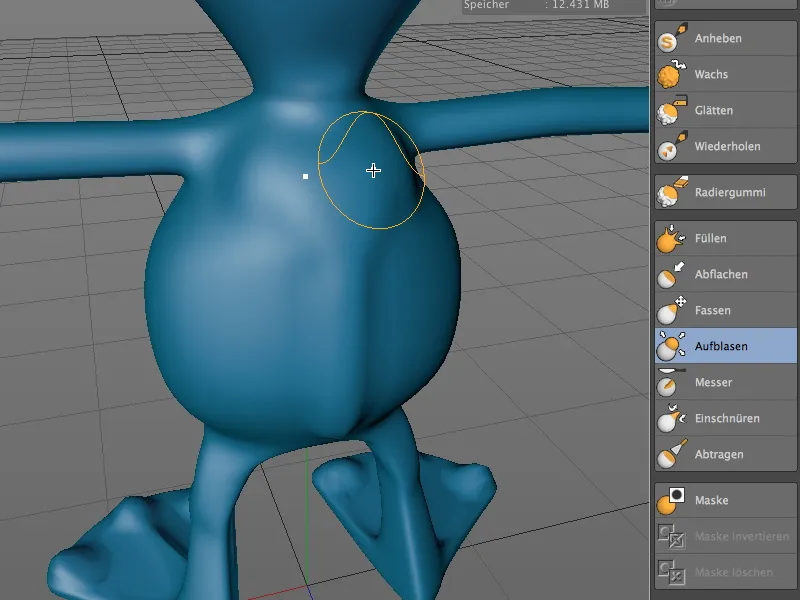
Nüüd pöördume välismaise rinnaku poole. Rinnakudeme ja kõhualuse pisut välja modelleerimiseks Põhi-Mudelilt valime jälle Tõstmispintsli, seejuures umbes Suurusega 15.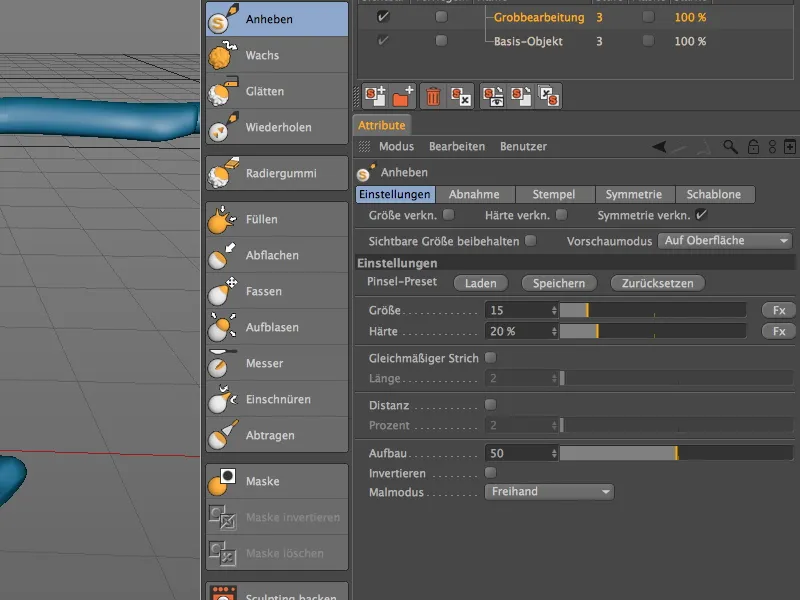
Erinevate peenikeste algustega tõmbasin esmalt ülemise osa õrnalt rinna üle risti. Seejärel saab rinnak parema toe kehal külgsuunaliste kaarjate alguste abil.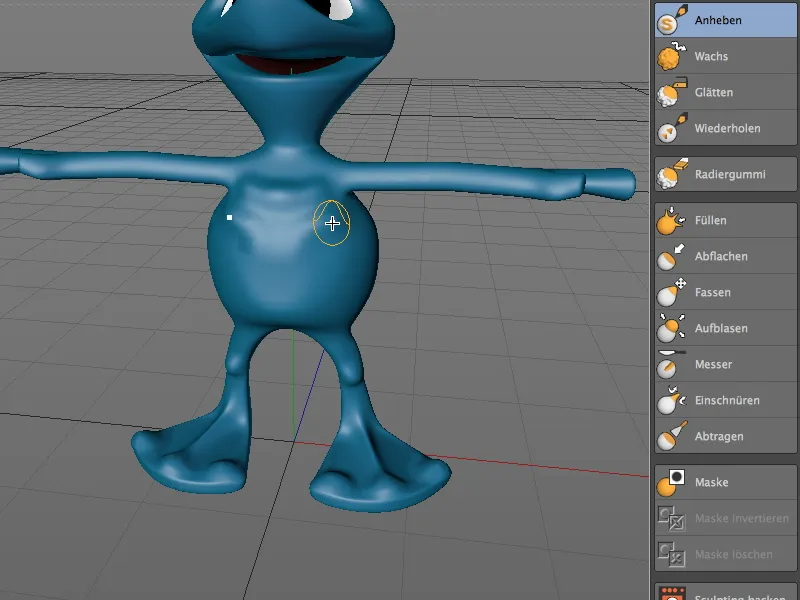
Veel veidi ümarat kõhuvormi musklilisemaks muutmiseks valime Tasandamise-Pintsli Suurusega 20 täispanga Kõvadusega.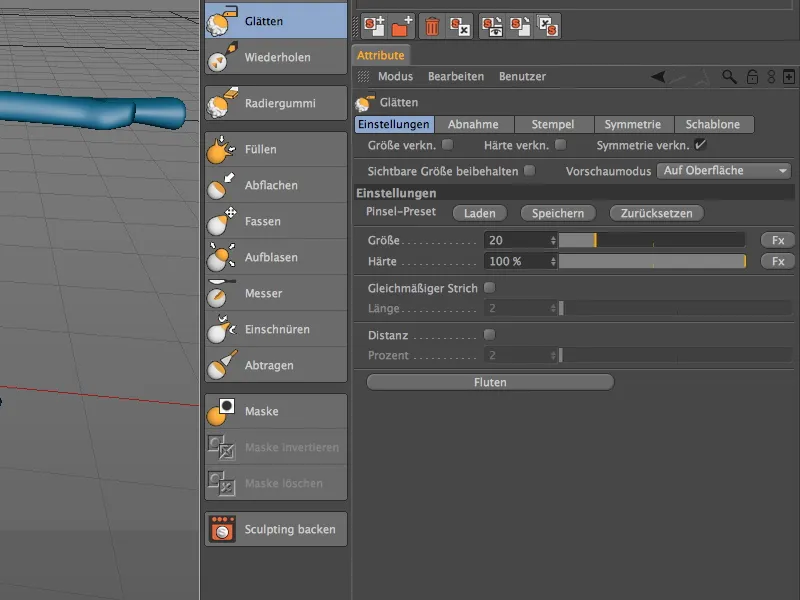
Suure Tasandamise-Pintsliga ahendame nüüd külgsuunalisi kõhuosi, tõmmates rinnakust alates kuni pisut üle puusade.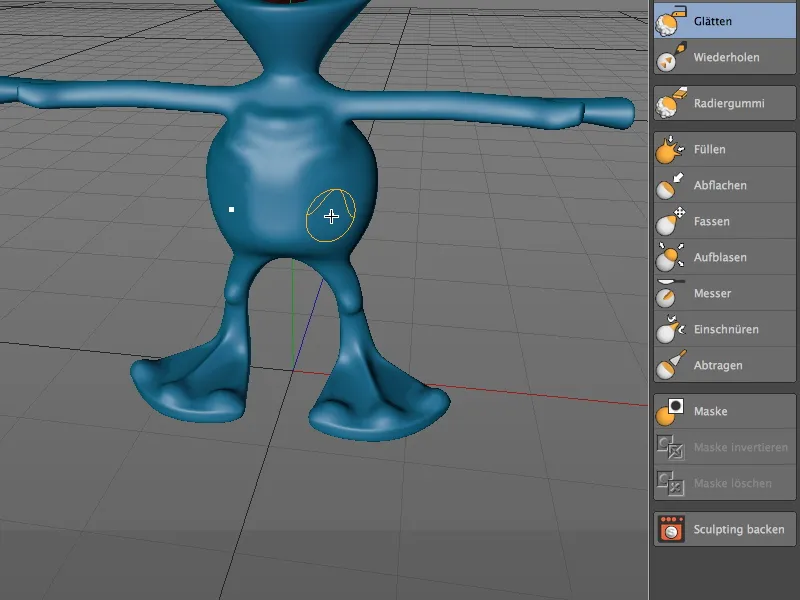
Nüüd saame välismaise puusa hästi välja töötada. Selleks vahetame jälle Tõstmispintsli vastu ning tõmbame just ühtlaselt küljelt alustatud kõhupiirkonna servast kuni külgmise rinnakuni ülespoole …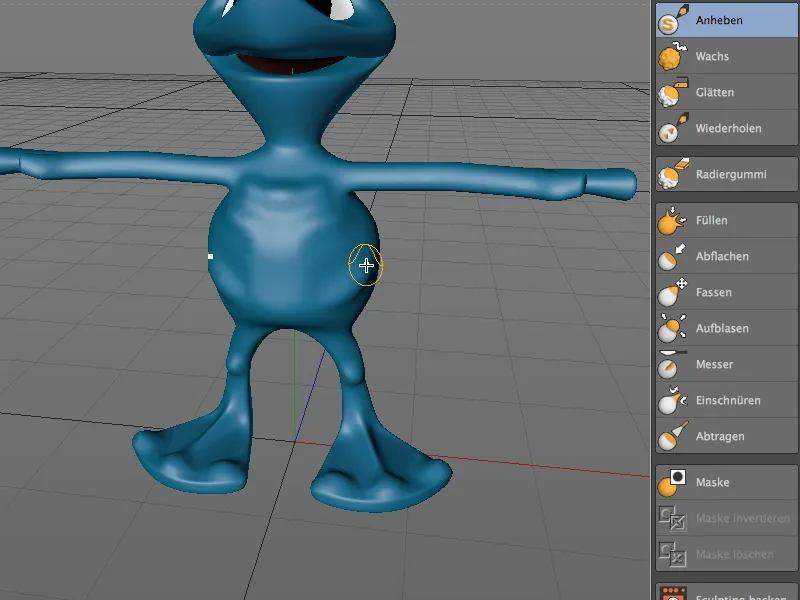
… ja ümardame puuseansetti kõhualusest keskele poole. Meie võõra ülakeha on sellega jämedamalt viimistletud.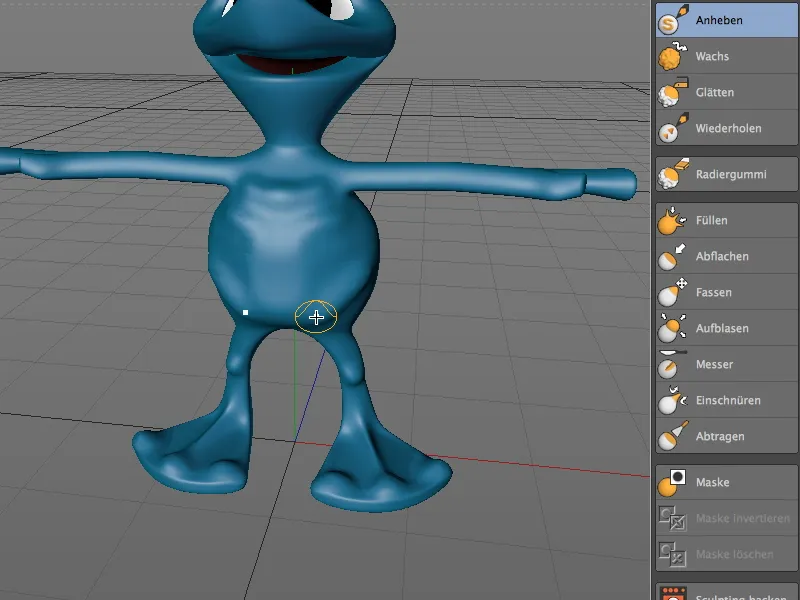
Sama nagu põlvede puhul, kasutame küünarnukkide või käisestiku kuulutamiseks Tõstmispintslit,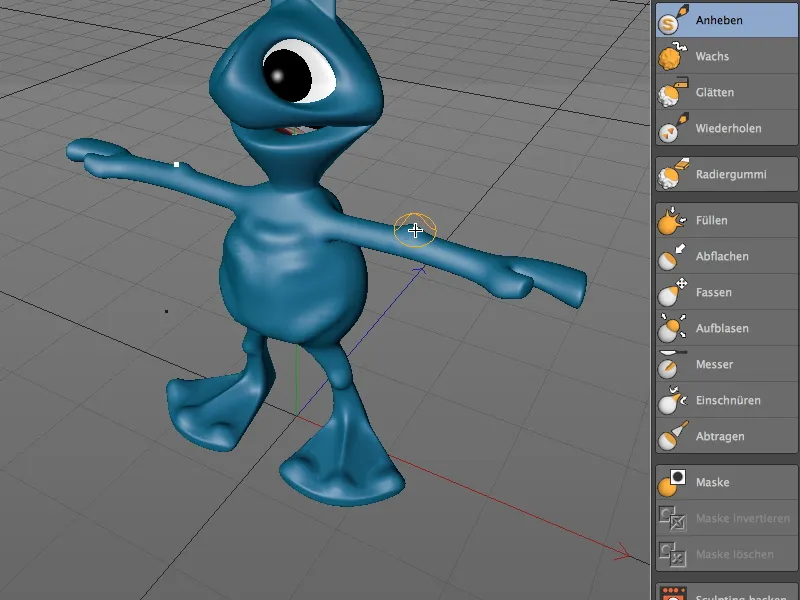
Jääme Tõstmispitsli juurde, pöördume hõimu poole ja vihjame kaela alumisest piirkonnast kuni kaela keskmesse Adamsi õunale.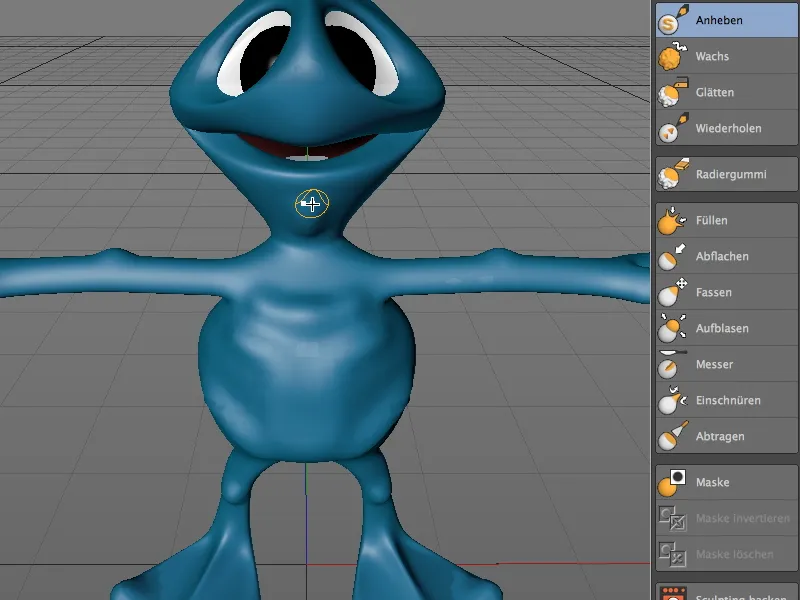
Kuna selle punkti vältimine polnud võimalik, et alguspunkt tunduks natuke ümar, kasutame Adamsi õuna külgede ja alumise serva kõrgendamiseks Surve-Pintsli umbes suurusega 16.
Jätkame välismaise kuklakõlaga. Tõstmis-Pintsli abil tõmbate pea kontuuri kergelt pea keskele lohus.
Kergelt allapoole suunatud kumeruse võite jälle panna Tasandamis-Pintsli või per Shift-klahv pehmelt välja jooksema lasta.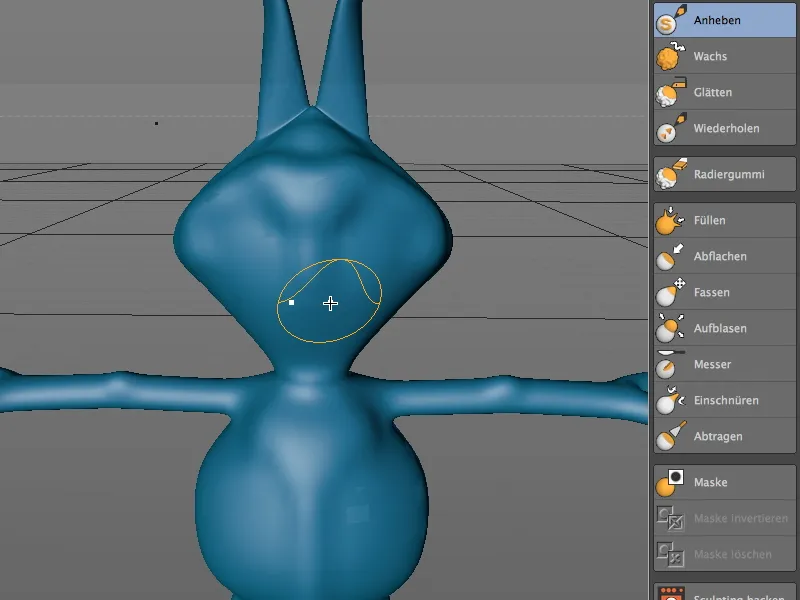
Feinmodelleerimine
Nüüd oleme kaalunud kõik välismaalase kehaosad üle meie jämeda töötlemisega. Nüüd läheme sammu, või täpsemalt öeldes, ühe Alljaotusastmeni edasi peenema väljatöötamise jaoks.
Selleks vahetame Skulptuuritööriistade Halduri kaudu põhiobjektileebli peale ja klõpsame Skulptuuritööriistade paletil Alljaotusnupule.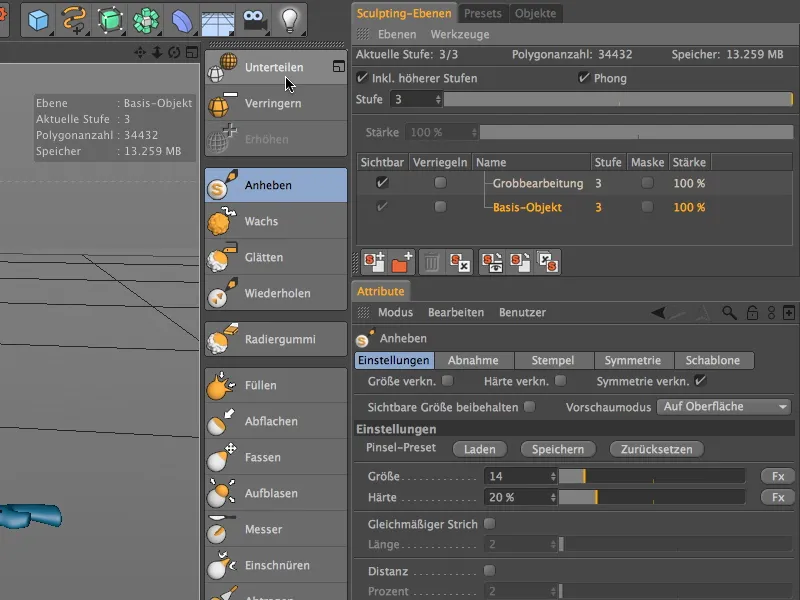
Nagu kuvatakse HUD-is, on selle polügonide arv selle alajaotuse sammuga neljakordistunud, andes meile palju rohkem võimalusi viimistluse jaoks. Põhjaobjekti tase on nüüd tasemel 4, mis võimaldab meil sellel tasemel kasutada Sculpting Layer Manageri alumisel serval asuva vasaku nupu kaudu uut kihti feinbearbeituse jaoks lisada.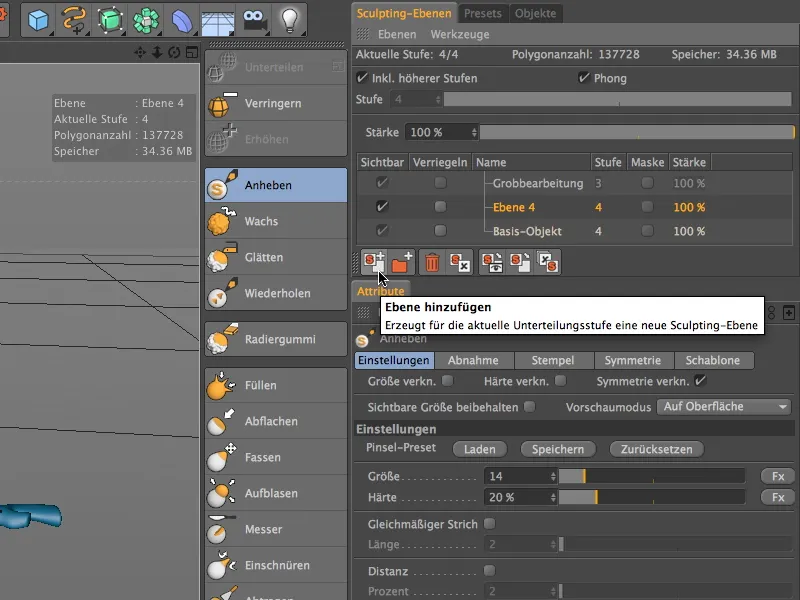
Me nimetame selle uue kihi õigesti ja paigutame selle korra huvides kihtide hierarhias kõige ülemisele kohale. Enne järgmiste redigeerimissammude jätkamist veenduge uuesti, et uus kiht feinbearbeituse jaoks on aktiveeritud.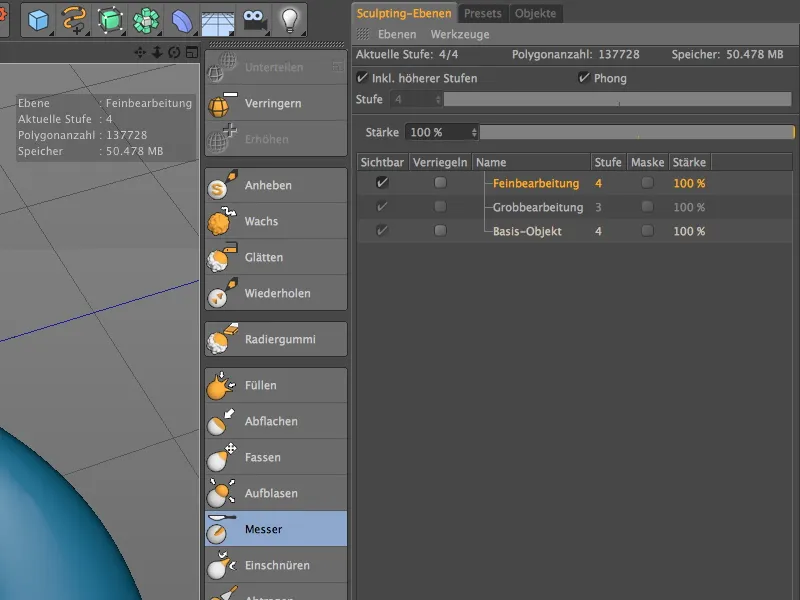
Esimeses feinbearbeituse etapis keskendume tulnuka kätele või sõrmedele. Praegu tunduvad tulnuka käed üsna kohmakad. Parandame seda lamestamise pintsliga ning valmistame käe küüneplaati ette. Selleks valime lamestamise pintslile suhteliselt väikese suuruse 6 ja keskmise kõvaduse.
Valige käe töötlemiseks sobiv vaatepunkt ja lapitsege tulnuka pöidlalaba ja käelaba lamestamise pintsliga.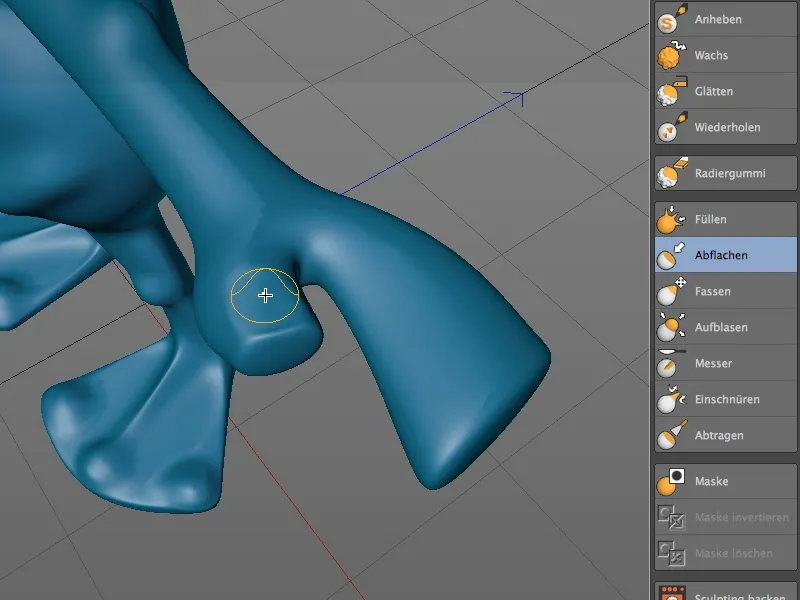
Veelgi sujuvama tulemuse saavutamiseks võite kasutada suurt pehmet silumise pintslit pöidlale ja käelabale.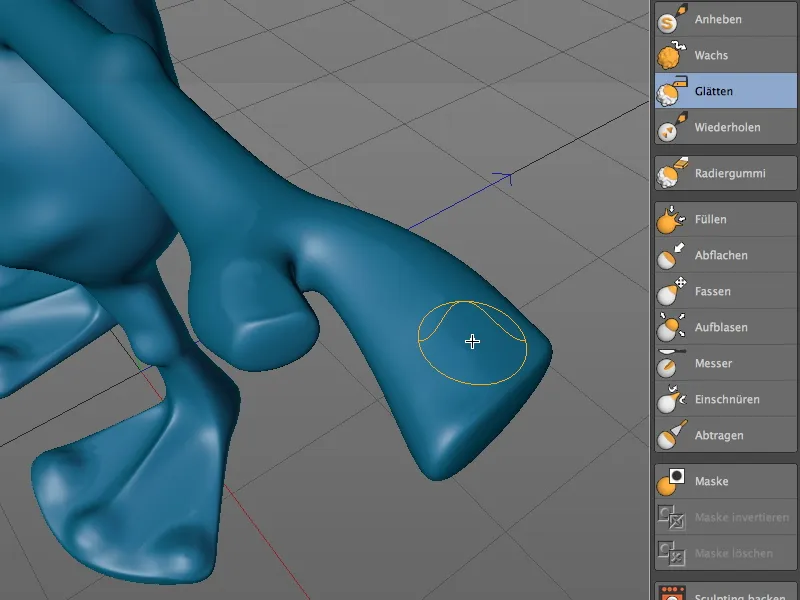
Nüüd töötame välja tasanevates piirkondades sõrmeküüsi tõstespintsliga. Vältige liiga suure pintsliga kasutamist, et mitte kogemata sõrme esiservast välja minna ega soovimatuid piirkondi töödelda.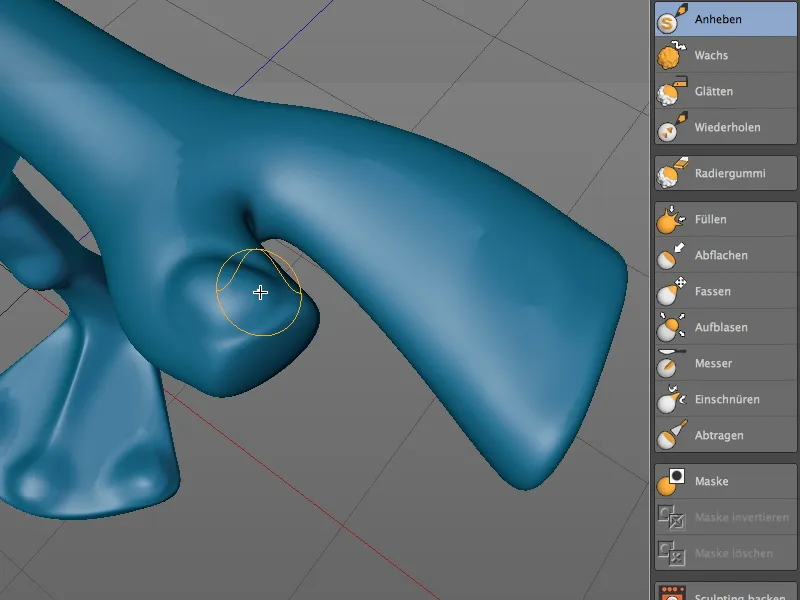
Sama suurusega tõstespintsli abil olen kujundanud ka lisaküüned käelabal, et detaile ei unustaks.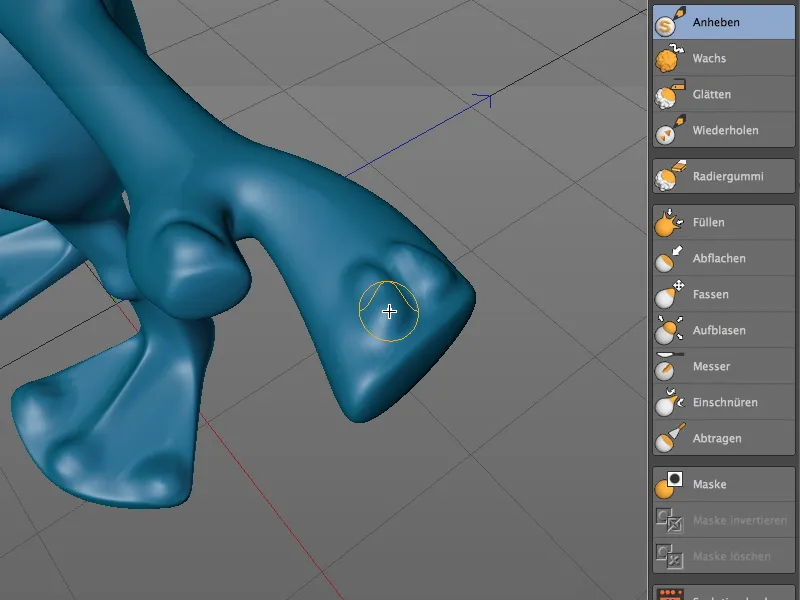
Pikendamise pintsel sobib suurepäraselt küünte servade rohkem esiletoomiseks ja nende eraldamiseks sõrmest või käelabast. Valige pintslile suhteliselt väike suurus 5.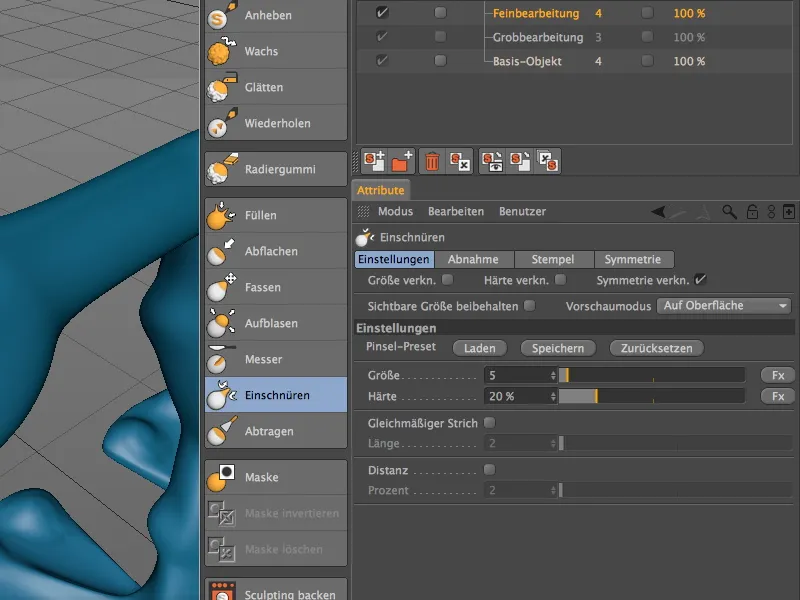
Liikuge nüüd õrnalt mööda küünte servi pikendamise pintsliga, kuni küüned on piisavalt välja toodud käelabast.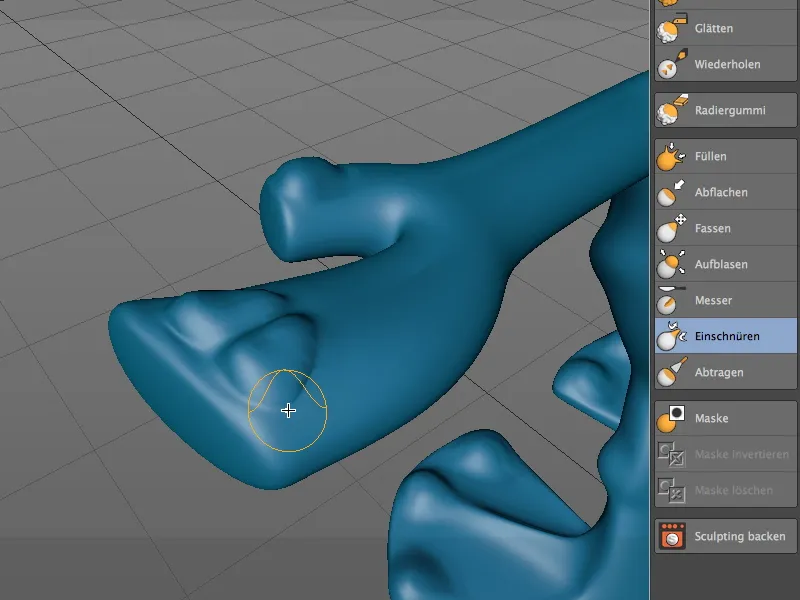
Järgmiseks võtke tulnuka pöidlaküüs, millesse lisate tugevama kontuuri pikendamise pintsliga.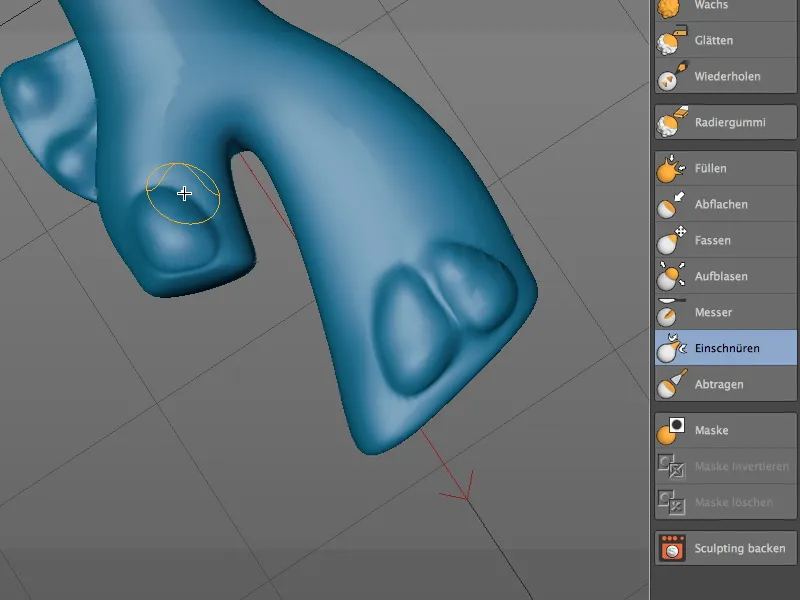
Kujundage peenemaid pindstruktuure
Ennäe, kui palju karakterit on meie tulnukal juba tänu paljudele detailidele. Viimasel, veel ühel kihil maalime nüüd sihipäraselt tekstureeritud pintsliga, et anda tulnukale nahasarnane pind.
Selleks lülitume jälle Sculpting Layer Manageri kaudu tagasi põhikihi kihile. Klõpsake alajaotamise nupule hakkame nahale lisaks veel üht kihi alajaotust lisama.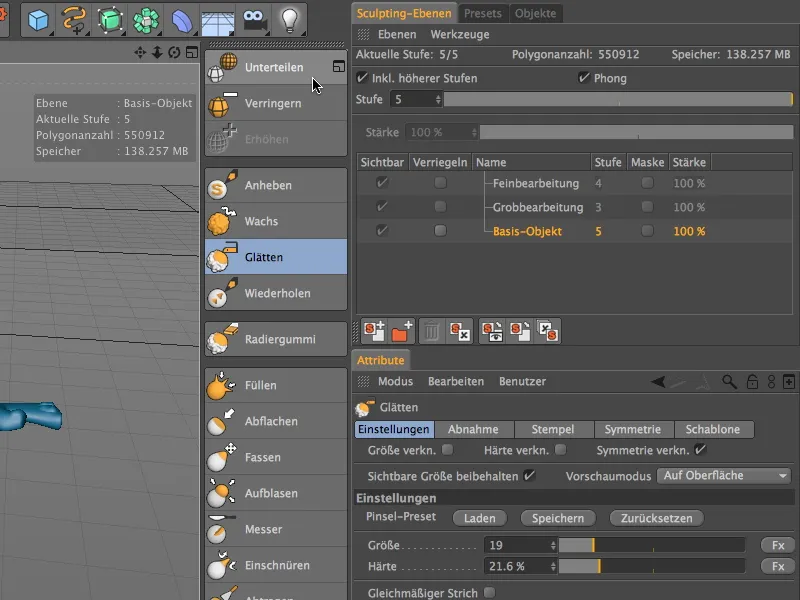
Looeme uue kihi Sculpting Layer Manageris, mis paigutame meie kihtide hierarhias kõige ülemisele kohale, ja anname kihi jaoks sobiva nime. Mäletage uuesti tagada, et enne töötluse alustamist oleks aktiveeritud õige kiht.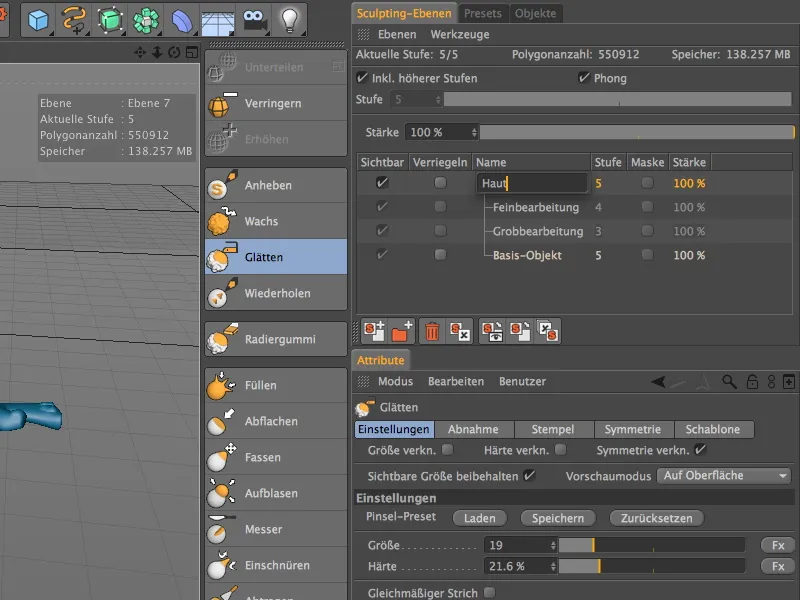
Naha pinnale kandmiseks valige esmalt tõstespintsel. Pintsli seadete lehelt leiame laadige nupu pintsli eelseatetele. Pärast selle nupu klõpsamist …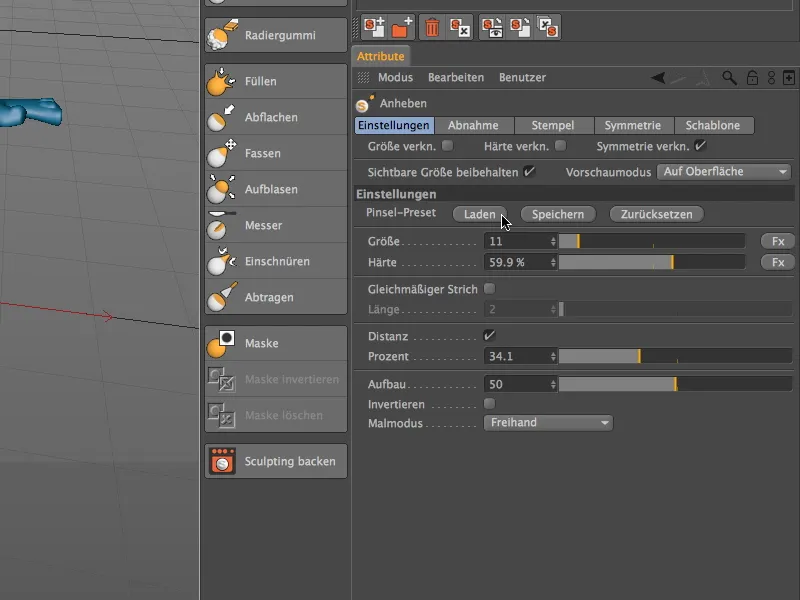
… avaneb ulatuslik menüü pintsliotsikutele ja seadetele. Nahapinnale kandsime tulnuka puhul eelseadistuse skin_05. 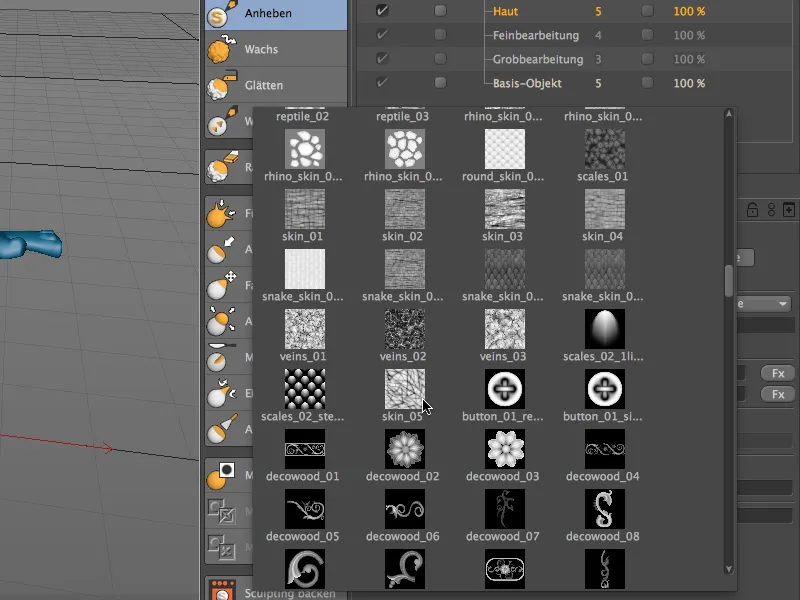
Töötades pintsli eelsetete kasutamisel, veenduge alati, et laaditud eelseadistus ei "kirjuta üle" olemasolevaid pintsli parameetreid. Minu juhul pean juhtiva sümmeetria X (YZ) lehel uuesti reaktiveerima, et saaksin eelseadistusega pinslit kasutada sümmeetriliselt.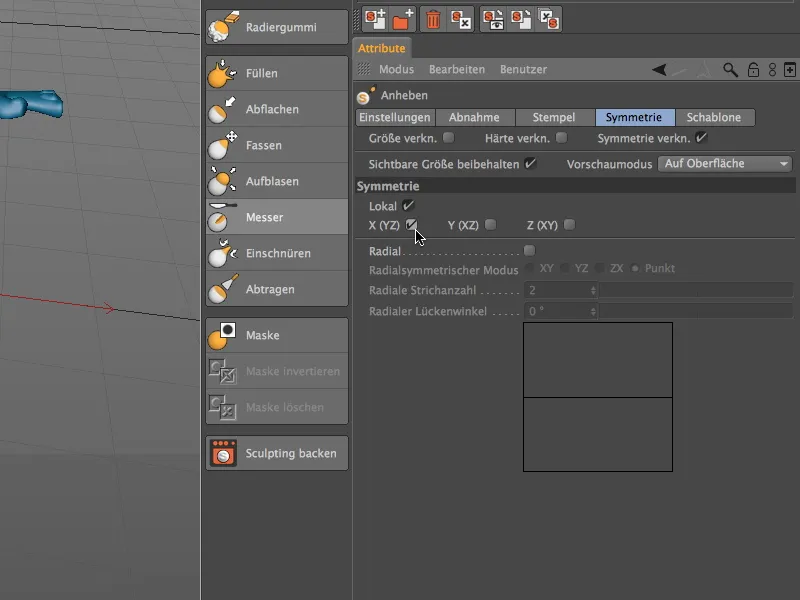
Nüüd alustame ettevalmistatud Tõstmispintsli abil naha struktuuri sihipärast maalimist. Seadke pintsli suurus iga kord nii, nagu vajalik antud kehaosa jaoks.
Näiteks sobivad tulnuka jalad naha struktuuri maalimiseks varvaste vahed.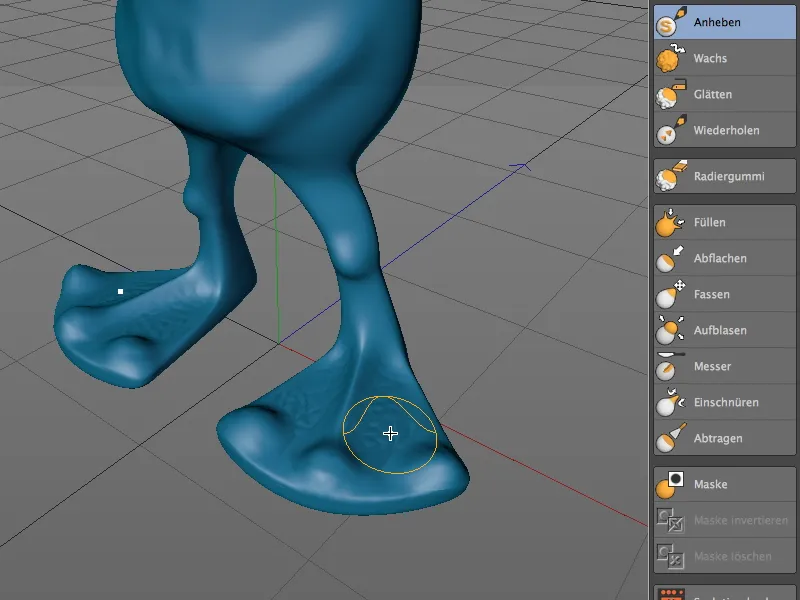
Liigume aeglaselt ülespoole ning katame tulnuka põlved ja puusad ning eriti reie üleminekuala vaatega "Pinnastruktuuri". Taas võite vajutada Shift-klahvi, et ajutise Silumispintsli abil siluda üleminek pingul ja struktureeritud naha vahel ning lasta piirkondadel sujuvalt üksteisesse sulanduda.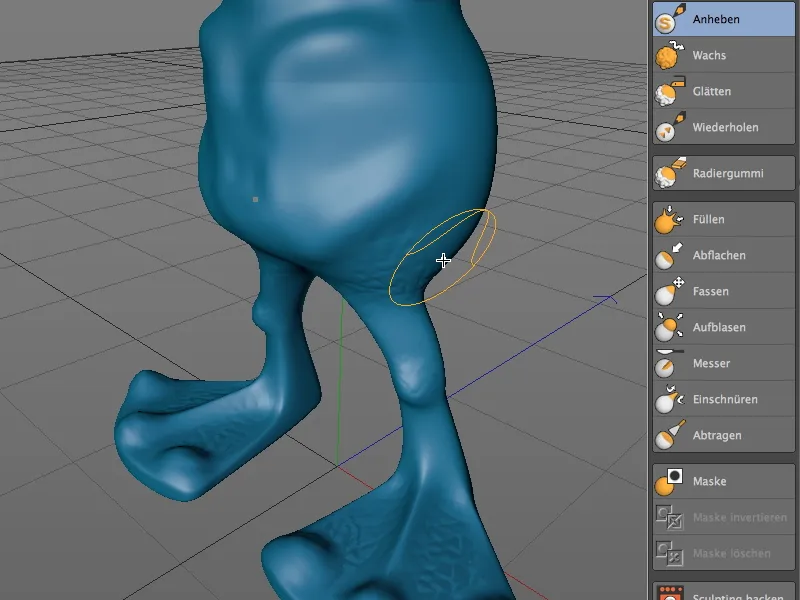
Tulnuka rindkere ja kõhupiirkonnas tuleb pinnastruktuur kõige paremini esile, kui keskendute madalamatele piirkondadele. Siin pöörake tähelepanu sobivale pintsli suurusele, et nahkstruktuur ei oleks liiga suur ega liiga väike.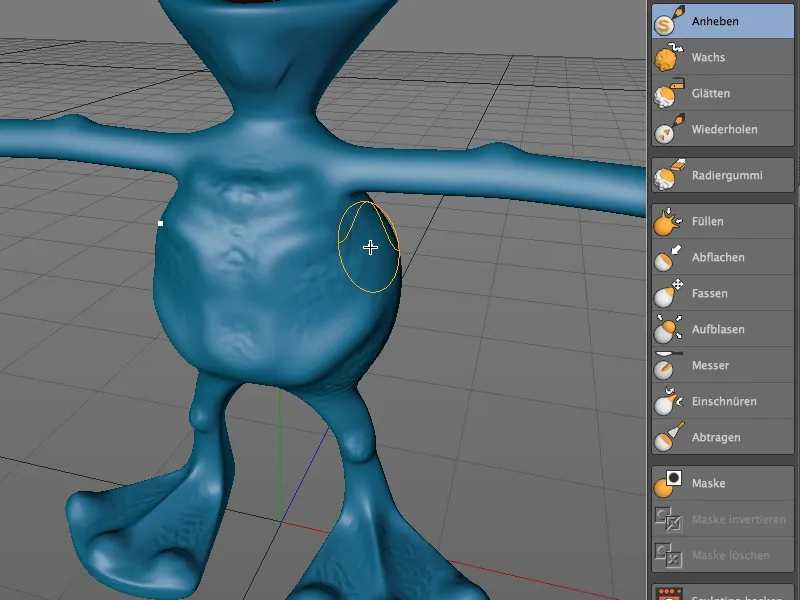
Sarnaselt tegutseme ka tulnuka tagaküljel. Siin olen keskendunud piirkondadele, mis jäid eelmisel Esitöötlusel alles.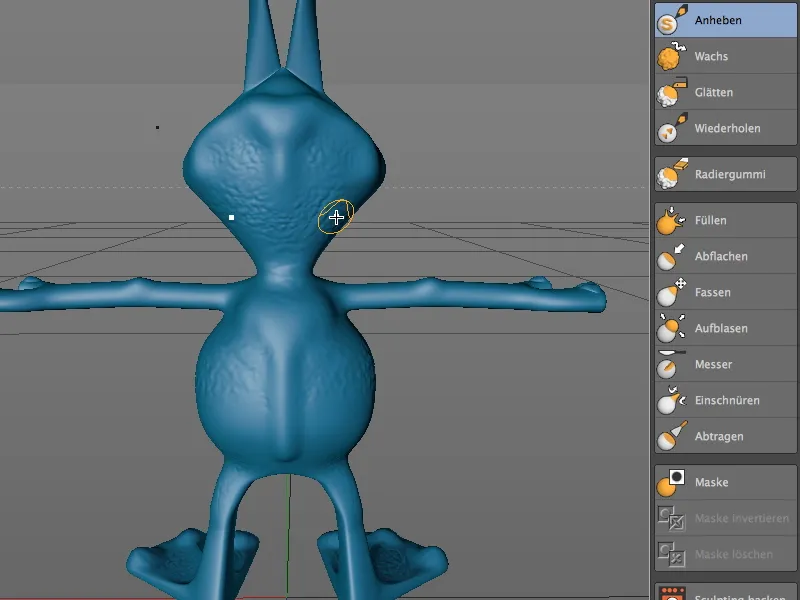
Samuti saab küünarnuki sisekülg veidi pinnastruktuuri. Maalides käsi ja sõrmi, pöörake tähelepanu, et te ei kaunistaks kogemata küüsi naha mustriga.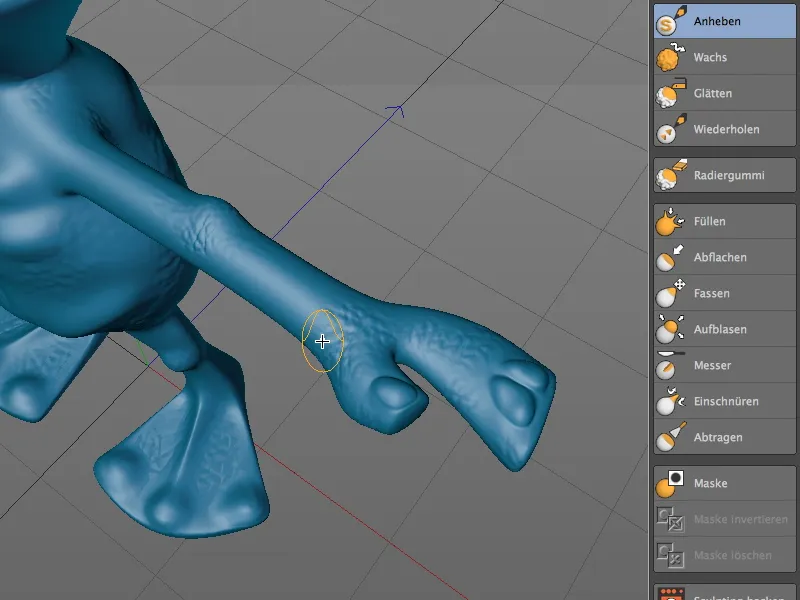
Väiksema pintsli abil olen ka alieni pea ülaosa ümber tundliku ala antennidega kaetud ...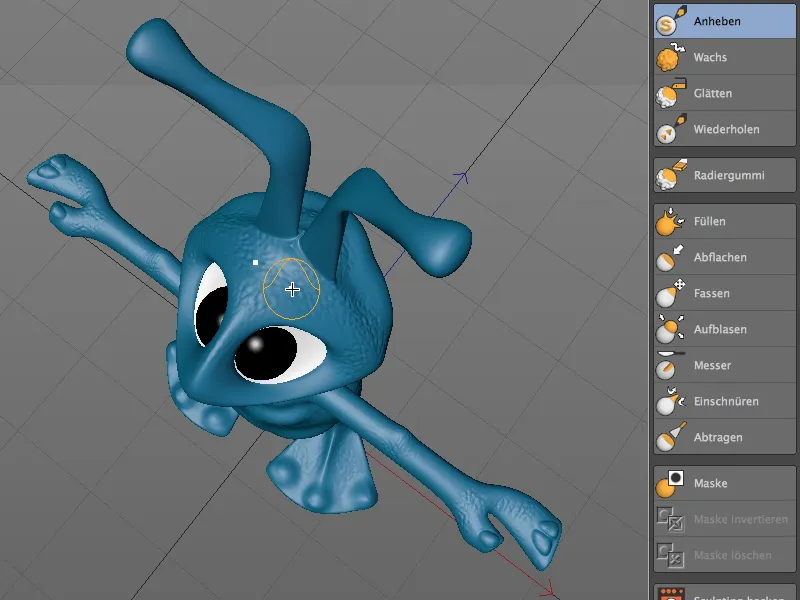
... samuti nina ja tulnuka alumise huule piirkond ...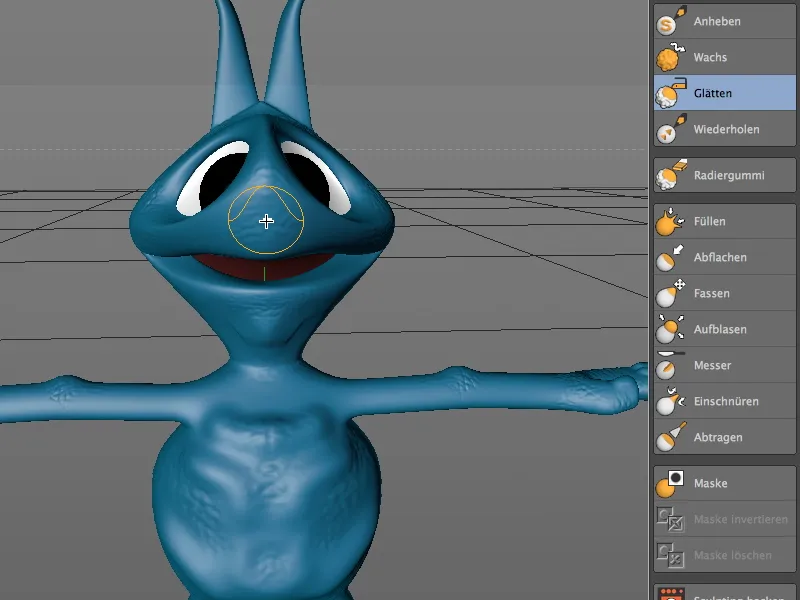
... ja lõpuks antennid, kus nahkstruktuur algab õrnalt pea kohal ja muutub üha selgemalt otstel.

Kui olete lõpetanud skulptuuri tegemise meie tulnukale, saate mõne skulptuuril kasutatud mäluruumi tagasi võita, valides skulptuuri sildi seadete dialoogis valiku Külmuta. See kaitseb mudelit ka juhuslike muudatuste eest.
Additionalselt saate valida valiku Deformeerimiste lubamine, mis võimaldab teil seejärel skulptuur-objekti siiski deformatsioonidele, näiteks alieni animeerimiseks, avada.